كيف تغير زر "إضافة صديق" على Facebook إلى زر "متابعة"؟حسنًا ، إذن أنت أيضًا ما يجب أن تكون مثل المشاهير الآخرين أو أنك بالفعل أحد المشاهير الذين يبحثون عن إعداد FB .
لتغيير زر إضافة صديق للمتابعة على حساب Facebook!
حسنًا ، يجب أن أقول إن هذا الاهتمام تمامًا لأنه سيساعدك هنا في كيفية إيقاف تشغيل إضافة صديق وتغييره إلى زر متابعة على حساب Facebook.
سبق لنا ان تطرقنا الى حل مشكلة عدم القدر إضافة زر المتابة Facebook وكذالك إضافة الزر "متابعة" على صفحة الأعمال على Facebook ، فأنت في المكان الصحيح!
› كيفية إضافة زر متابعة على صفحة الفيسبوك Follow Button
كيف يعمل زر المتابعة في ملف تعريف Facebook؟
الآن ، كانت هذه الميزة دائمًا ولكن الناس لا يعرفون حقًا كيف تعمل وهذا يجعل استخدامها صعبًا للغاية ولكنه سهل حقًا.
انظر أثناء البحث عن كيفية تغيير إعدادات إضافة صديق على زر ملف تعريف Facebook للمتابعة ، ما عليك سوى التأكد مما يلي:
ليس لديك الكثير من الأصدقاء على Facebook
- لماذا عليك التأكد من ذلك هو أن تغيير زر إضافة صديق للمتابعة في ملف تعريف Facebook غير ممكن لأصدقاء FB (الأصدقاء المشتركون):
لذلك إذا كان لديك بالفعل صديق على Facebook لشخص يضيفك كصديق ، فلا يمكن إخفاء هذه الميزة عن الشخص ؛ سيظل يظهر إضافة صديق.
ومع ذلك ، سيكون من الأفضل لك عدم إضافة أي شخص كصديق حتى يتمكن الأشخاص من إضافتك كصديق بدلاً من متابعتك.
تغيير زر إضافة صديق للمتابعة Facebook
هناك نوعان من الإعدادات يجب عليك فقط ضبطهما حتى تعمل هذه الميزة ، ويتضمن ذلك FB PRIVACY و PUBLIC POST.
لذا تحقق أدناه لمعرفة ما تحتاجه حقًا لتعيينه على خصوصية Facebook والمنشورات العامة.
› حل مشكلة عدم القدرة على إضافة زر follow المتابعة لصفحات الفيس بوك
لخصوصية Facebook
3.تغير تاريخ الميلاد خاص بالحساب يجب أن يكون 1990 فما فوق لتنجح معك الطريقة :
الخطوة 1: قم بتسجيل الدخول إلى حساب Facebook الخاص بك باستخدام كلمة المرور والبريد الإلكتروني / رقم الهاتف
الخطوة 2: بعد ذلك ، انقر فوق المثلث الصغير في هذا الطقوس العلوي للصفحة الرئيسية ، ثم انقر فوق الإعداد أو قم بزيارة رابط إعدادت الحساب .
الخطوة 3: بمجرد أن تفتح صفحة إعداد الخصوصية عشر نقرات على "من يمكنه إرسال طلبات صداقة لك؟"
لمنشورات Facebook العامة
الخطوة 1: بعد الانتهاء من تسجيل الدخول الخاص بك ،
الخطوة 2: في الإعداد الخاص بك في إعدادت الحساب انقر فوق المنشورات العامة
الخطوة 3: حيث يمكنك رؤية "من يمكنه Follo Me" استخدم المثلث الصغير وتغييره إلى "عام":
إذن هذا هو الدليل الكامل لإعداد FB لتغيير زر إضافة صديق للمتابعة في ملف تعريف Facebook وأيضًا ما تحتاج إلى معرفته حقًا.
› أضف أزرار الدعوة إلى اتخاذ إجراء على صفحة Facebook
كيفية اخفاء زر طلب الصداقة ووضع زر المتابعة في الفيسبوك للموبايل
في هذه الخطوات سنقوم بتوضيح طريقة استبدال زرار طلبات الصداقة بزرار المتابعة في حسابك الشخصي من خلال اجهزة الموبايلات.
اولاً : منع طلبات الصداقة نهائيا والغاء اضافة صديق
1.قم بفتح تطبيق الفيس بوك ثم قم بالضغط عليى الثلاث اشرطة الموجودة في الاعلى ثم الاعدادات.
2.الان قم بالضغط على طريقة عثور الاشخاص عليك والتواصل معك:
› كيفية إضافة الموسيقى على صفحة الفيسبوك الشخصية !!
3.ستظهر لك واجهة جديدة، قم باختيار من الذي يمكنه ارسال طلبات صداقة اليك.
4.قم بالضغط على لا احد:
ثانيا : تفعيل وتشغيل زر المتابعة في الفيسبوك
5.ستقوم بالذهاب للاعدادات مثل الخطوة السابقة لكن هذه المرة ستختار المتابعون والمحتوى العام.
6.قم بالنزول الى اسفل ثم قم بتفعيل خيار العامة:
› كيف قفل ملفك الشخصي على الفيس بوك بعد التحديث الاخير
ملاحضة : بهذه الطريقة ، يمكنك بسهولة تغيير زر "إضافة صديق" على Facebook إلى الزر "متابعة". يمكنك استخدام هذه الميزة إذا كنت قد وصلت إلى 5000 صديق على Facebook.
سيساعدك ذلك على مشاركة منشوراتك للجمهور دون جعلها صديقة ، مما يعني أنه يمكنك الحفاظ على جدولك الزمني خاليًا من المنشورات غير ذات الصلة.
خلاصة
يمكنهم ببساطة متابعتك على Facebook هذا هو السبب في أنك ترى خيار "متابعة" فقط في بعض الملفات الشخصية ويمكنك فقط متابعتها ولا يمكنك أن تكون صديقًا لها ما لم يضيفوك.
› كيفية تحويل ملفك الشخصي على Facebook إلى الوضع الاحترافي
› كيفية إنشاء صفحة : business-manager
› كيفية إنشاء حساب : Facebook
› يمكنك متابعة : كورس الفيس بوك


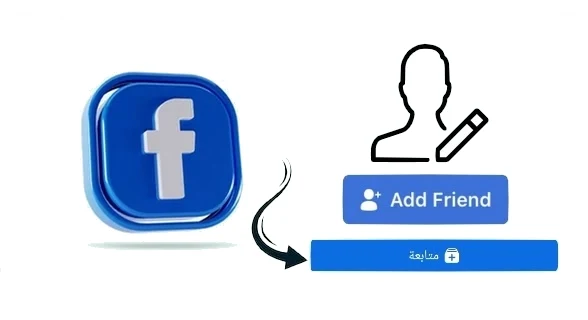

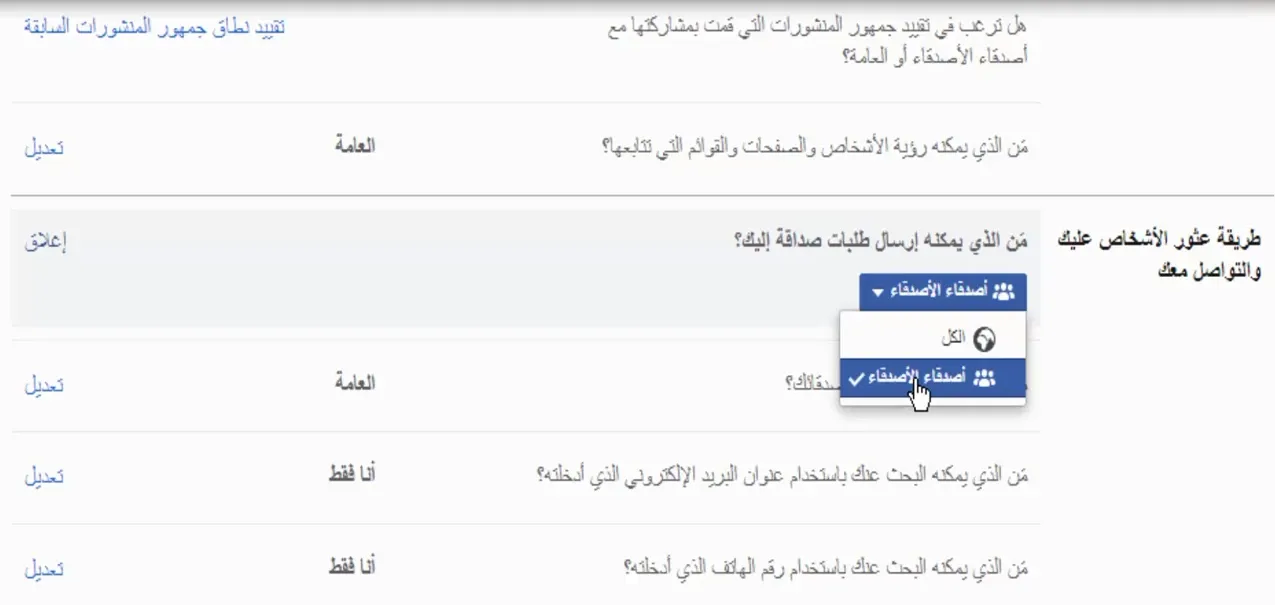


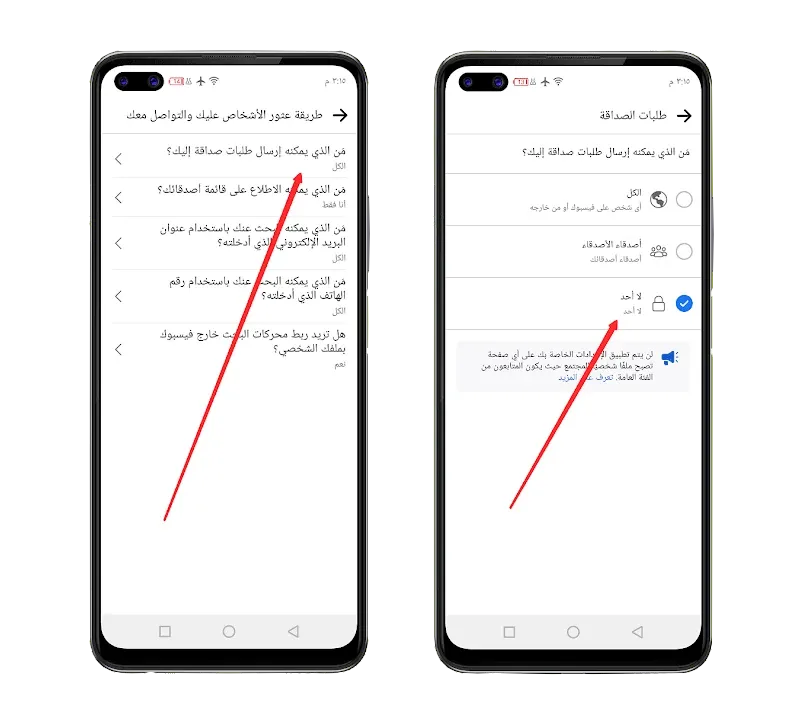

إرسال تعليق